Với những ai đang muốn th ực hiện việc cập nhật thông tin, số điện thoại tài khoản Gmail mà mình đang sử dụng, thì cách đổi số điện thoại Gmail trong App Gmail trên di động dưới đây sẽ là cách giúp bạn nhanh chóng cập nhật được các thông tin quan trọng tài khoản Google mà mình đang dùng.
- Đăng ký gmail trên điện thoại, lập gmail, tạo tài khoản Gmail
- Cách đăng nhập Gmail trên ứng dụng Gmail cho điện thoại
- Cách lấy lại thư, email đã gửi trên Gmail cho Android
- Cách sử dụng 2 tài khoản Gmail trên điện thoại Android
- Đổi mật khẩu Gmail trên Android, thay đổi Password Gmail trên điện thoại
Việc đổi số điện thoại 11 số thành 10 số đang dần được triển khai, và vì vấn đề này đã có rất nhiều người quan tâm tới việc làm sao để đổi số điện thoại Gmail trên điện thoại của mình. Và trong bài viết này, 9Mobi.vn sẽ cùng các bạn sử dụng App Gmail trên điện thoại để thực hiện cách đổi số điện thoại đang được nhiều người tìm kiếm này.
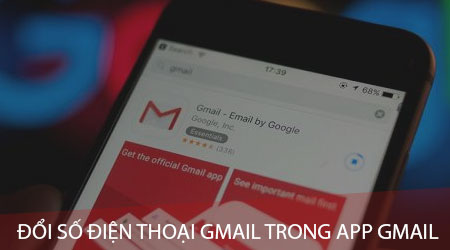
Cách đổi số điện thoại Gmail trong App Gmail trên điện thoại
Lưu ý : Với việc sử dụng ứng dụng Gmail trên Android, iPhone để đổi số điện thoại Gmail khá giống nhau, vì vậy trong bài viết này 9Mobi.vn sẽ sử dụng thiết bị Android để cùng các bạn khám phá cách cập nhật số điện thoại Gmail này.
Bước 1 : Các bạn truy cập vào ứng dụng Gmail đã được tải và cài đặt trên thiết bị điện thoại.
- Trong trường hợp thiết bị của bạn không có ứng dụng Gmail (đặc biệt là các thiết bị iPhone), các bạn có thể tải Gmail này về điện thoại tại đây:
+ Download Gmail cho Android.
+ Download Gmail cho iPhone.
Bước 2 : Tại giao diện chính của Gmail, để đổi số điện thoại Gmail trong App Gmail chúng ta ấn chọn biểu tượng 3 dấu gạch ngang ở góc tay trái màn hình, một biểu mẫu sẽ xuất hiện trên màn hình. Các bạn sẽ vuốt các tuỳ chọn này từ dưới lên trên .
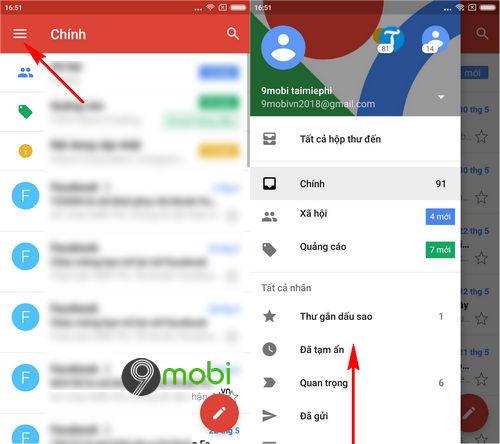
Bước 3 : Sau đó, chúng ta sẽ tìm kiếm và ấn chọn mục Cài đặt , tiếp theo chúng ta sẽ lựa chọn một tài khoản Gmail mà chúng ta đã đăng nhập vào ứng dụng mà bạn muốn cập nhật, đổi số điện thoại.
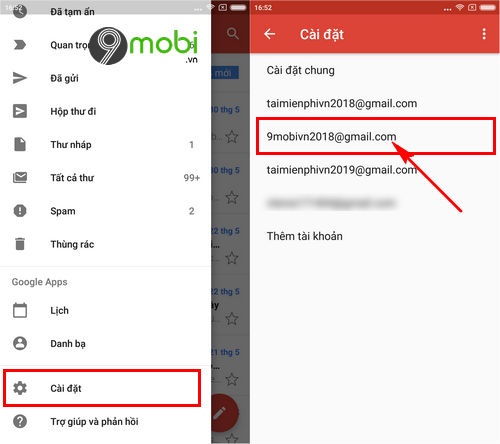
Bước 4 : Kế tiếp, chúng ta sẽ lựa chọn mục Tài khoản của tôi . Lúc này hệ thống Gmail sẽ chuyển chúng ta sang giao diện thông tin tài khoản Google mà chúng ta đang sử dụng trên ứng dụng Gmail. Tiếp tục ấn chọn mục Thông tin cá nhận .
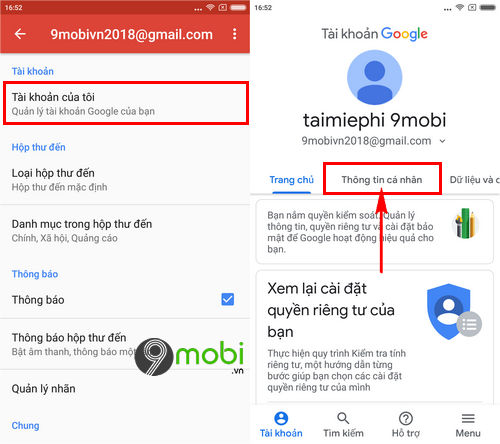
Bước 5 : Tiếp theo đó, chúng ta sẽ tiếp tục tìm kiếm và ấn chọn vào mục Điện thoại tại mục thông tin cá nhân này. Để đổi số điện thoại Gmail trên Android, iPhone chúng ta sẽ ấn chọn biểu tượng "chiếc bút" để cập nhật lại số điện thoại của chúng ta.
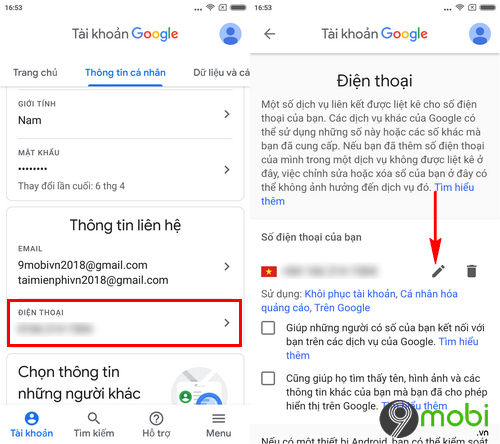
Bước 6 : Để có thể thay đổi số điện thoại Gmail của bạn, hệ thống sẽ yêu cầu bạn xác nhận lại mật khẩu tài khoản của bạn một lần nữa. Khi nhập thành công, chúng ta sẽ ấn chọn mục Cập nhật số điện thoại như hình dưới.

Bước 7 : Cuối cùng, các bạn sẽ thay đổi số điện thoại mà bạn muốn cập nhật tài khoản Gmail của mình. Ngay sau đó, chương trình sẽ thông báo việc cập nhật số điện thoại đã hợp lệ.

Nếu như trong giai đoạn này, hệ thống yêu cầu bạn xác nhận số điện thoại, thì chúng ta sẽ nhận được một mã xác nhận từ hệ thống Google gửi về qua tin nhắn với số điện thoại mà chúng ta vừa nhập.
Như vậy, chúng ta đã vừa cùng nhau đi tìm hiểu đổi số điện thoại Gmail trong App Gmail trên Android, iPhone được nhiều người quan tâm hiện nay khi đã có thông tin thay đổi số điện thoại từ 11 số về 10 số trong thời gian gần đây. Hy vọng qua bài viết này, các bạn đã thực hiện thành công việc cập nhật đầu số điện thoại mới trên tài khoản Gmail của mình rồi.
Bên cạnh đó, các bạn cũng cần phải tham khảo thêm bài viết đổi số điện thoại xác minh 2 bước Google trên Android, iPhone. Đây là điều hoàn toàn cần thiết với những ai đang sử dụng phương án bảo mật này cho tài khoản Google của mình. Nếu không bạn sẽ không thể thực hiện việc đăng nhập hay sử dụng tài khoản Gmail của mình được nữa nếu không có số điện thoại chính xác.
https://9mobi.vn/cach-doi-so-dien-thoai-gmail-trong-app-gmail-tren-di-dong-23173n.aspx
Trường hợp làm mất hoặc quên mật khẩu gmail, bạn tham khảo cách lấy lại mật khẩu gmail ngay trên chính chiếc điện thoại của mình nhé, với phương án lấy lại mật khẩu gmail này, bạn không cần sử dụng tới máy tính, laptop.